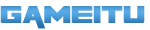Controller di Steam Tidak Berfungsi – Sebagai pemain game di Steam, tentu kalian membutuhkan perangkat tambahan berupa Controller. Steam sendiri mendukung berbagai macam jenis Controller, mulai dari Controller Xbox 360, Dual-Shock 4 hingga Stik PS3.
Nah, selama memainkan game di Steam, pernahkah kalian mengalami Controller di Steam tidak berfungsi? Masalah seperti ini menjadi salah satu masalah yang cukup umum dialami pengguna Steam.
Ada beberapa faktor yang mungkin menjadi alasan Controller di Steam tidak berfungsi. Informasi terkait penyebab jelas wajib kalian ketahui ketika mendapati masalah seperti ini.
Dengan mengetahui penyebabnya, kalian bisa lebih tepat dalam menerapkan solusi Controller di Steam tidak berfungsi. Berikut telah kami siapkan rangkuman informasi seputar penyebab hingga cara mengatasi Controller tidak berfungsi saat bermain game di Steam.
Controller di Steam Tidak Berfungsi
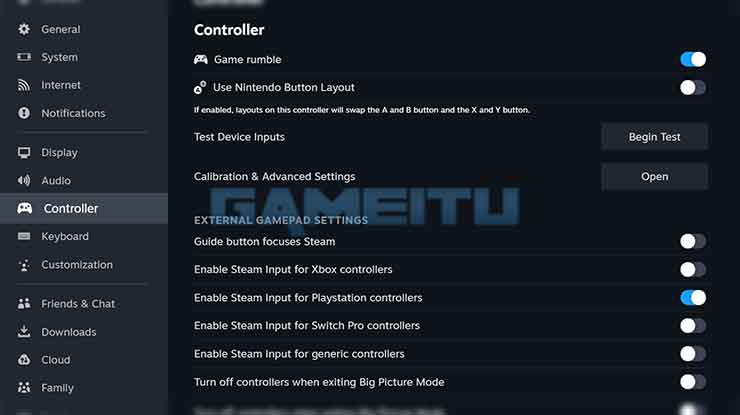
Meskipun bisa memakai Keyboard dari PC, terkadang beberapa pemain game di Steam membutuhkan Controller. Biasanya perangkat tersebut dibutuhkan ketika memainkan game Sepak Bola, Open World dan lain sebagainya.
Sementara itu, penggunaan Controller Wireless saat memainkan game Steam, kalian membutuhkan Dongle Bluetooth. Selain itu, perlu juga menginstall Driver dari Controller tersebut agar perangkat bisa connect ke game di Steam.
Sedangkan untuk Controller biasa yang menggunakan kabel, kalian hanya perlu menghubungkan kabel USB ke PC. Tapi, ketika semua Tapi, sekalipun sudah mengikuti tata cara setting Controller di Steam, kenapa masih juga muncul keluhan seperti kenapa x360ce tidak berfungsi atau muncul notifikasi Steam Xbox Controller Not Working?
Sebenarnya masalah serupa tidak hanya berlaku pada Controller Xbox, beberapa jenis Controller lain seperti Dual-Shock 4 maupun Steam JoyStick pun bisa mengalami masalah serupa. Berikut adalah beberapa penyebab utama terjadinya masalah Controller di Steam tidak berfungsi lengkap dengan solusinya :
1. Driver Belum di Update
Penyebab yang pertama adalah Driver Controller perlu di update. Seperti hal nya Driver lain yang terpasang di Komputer, dimana Driver USB-Controller, x360ce dan sejenisnya pun bisa mengalami kadaluarsa.
Ketika Driver yang dipakai untuk menghubungkan Controller ke Steam belum di update, maka dampaknya bisa membuat perangkat tersebut tidak bisa connect ke Steam. Jadi, solusinya kalian tinggal melakukan update Driver dengan cara :
- Klik tombol Windows + R
- Lalu ketikkan devmgmt.msc pada kolom yang tersedia
- Setelah itu masuk ke Device Manager
- Pilih tab Lihat di bagian atas lalu pilih Perangkat sesuai Koneksi
- Setelah itu klik di bagian Sound, Video and Game Controllers
- Lalu pilih Update Device
- Jika sudah, sekarang keluar dari Device Manager dan restart komputer
- Terakhir, coba mainkan game di Steam, jika Controller bisa berfungsi normal, artinya cara ini telah berhasil mengatasi Controller di Steam tidak berfungsi.
2. Settingan Controller Tidak Sesuai
Selain dari Driver, penyebab masalah di atas juga bisa berasal dari settingan konfigurasi Controller di Steam tidak benar. Jadi, beberapa Controller memang hanya perlu install Driver dan perangkat bisa langsung connect.
Tapi beberapa lainnya ada yang perlu settingan konfigurasi khusus di Steam. Maka dari itu, coba kalian ikuti tata cara di bawah ini untuk memperbaiki settingan konfigurasi :
- Buka aplikasi Steam di PC
- Masuk ke Big Picture Mode (sebelah kanan atas)
- Setelah itu pilih Menu di pojok kiri bawah
- Kemudian masuk ke menu Controller
- Aktifkan jenis Controller yang akan dipakai
- Selesai
Atau bisa juga melakukan setting pada menu Library Steam, cara nya :
- Pergi ke Library -> Installed
- Pilih Manage Game di bagian Your Game
- Selanjutnya klik Controller Options
- Di bagian Steam Input Per-Game Setting silahkan pilih Forced Off
- Lalu klik OK
Cara ini sangat efektif untuk mengatasi masalah stik game tidak berfungsi di Steam, khususnya bagi kalian para pengguna Controller Dual-Shock4.
3. Steam Perlu di Update
Jika Driver Controller sudah di update, settingan konfigurasi sudah benar, tapi masalah belum juga teratasi, maka kemungkinan masalah bersumber di software Steam yang belum di update. Ya, Steam Client perlu dilakukan update setiap beberapa bulan sekali.
Silahkan ikuti langkah-langkah di bawah ini untuk mengecek sekaligus melakukan update Steam Client :
- Buka Steam
- Klik Steam di pojok kiri atas
- Setelah itu pilih Check for Steam Client Updates
- Jika memang tersedia versi baru, silahkan ikuti petunjuk untuk memperbarui Steam Client
- Tunggu sampai proses update selesai.
Apabila hendak melakukan cara di atas, tapi muncul notifikasi Steam Client Not Found, maka coba tutup aplikasi dan restart komputer. Setelah itu coba ulangi langkah-langkah di atas.
4. Kerusakan Pada Perangkat Controller / Bluetooth
Terakhir, masalah di atas bisa juga terjadi karena perangkat Controller yang digunakan mengalami kerusakan. Biasanya hal ini terjadi pada Controller yang sudah usang.
Jika sumber masalah berasal dari perangkat, maka mau tidak mau kalian perlu ganti perangkat Controller baru untuk mengatasi masalah ini. Kalian bisa beli Stik PS3, Stik PS4 maupun Controller Xbox 360 di Tokopedia, Shopee dan eCommerce lainnya.
KESIMPULAN
Controller di Steam tidak berfungsi menjadi salah satu kendala umum yang kerap dialami Player Steam. Tapi, melalui informasi di atas kalian tidak perlu panik jika mendapati masalah serupa.
Jadi, masalah Stik tidak terbaca di Steam biasanya terjadi karena Driver dan Steam Client belum diperbarui. Selain itu, masalah juga bisa berasal dari settingan konfigurasi hingga kerusakan pada Controller itu sendiri.
sumber gambar :
- vcgamers.com
- Tim gameitu.id